Внутренние устройства системного блока. Устройство системный блок
Устройство системного блока | Ustroistvo вики
thumb|386px|right
Устройство системного блока:Править
Материнская плата – основная часть системного блока, к которой подключены все устройства системного блока. Через материнскую плату происходит общение устройств системного блока между собой, обмен информацией, питание электроэнергией. Чем быстрей шины(каналы связи устройств) материнской платы, тем быстрей происходит общение устройств между собой, тем быстрее работает компьютер.
Процессор – мозг системного блока, выполняет логические операции. От его скорости, частоты во многом зависит быстродействие компьютера и вся его архитектура.
Оперативная память – память для временного хранения данных в компьютере, используется только, когда компьютер работает. От объема и скорости оперативной памяти зависит быстродействие компьютера.
Жесткий диск – служит для длительного хранение информации, на нем расположены программы необходимые для работы компьютера (Windows, Office, Internet Explorer.) и файлы пользователя (Почтовые файлы, если используется почтовый клиент, видео, музыка, картинки.).
Видеокарта – плата внутри системного блока, предназначенная для связи системного блока и монитора, передает изображение на монитор и берет часть вычислений на себя по подготовке изображения для монитора. От видеокарты зависит качество изображения. Видеокарта имеет свою встроенную оперативную память и свой процессор по обработке изображения. Чем выше частота работы процессора видеокарты и чем больше память видеокарты, тем в более крутые (позже выпушенные) игры вы сможете играть на своем компьютере.
Звуковая карта – предназначена для подготовки звуковых сигналов, воспроизводимых колонками. Звуковая карта обычно встроена в материнскую плату, но бывает и конструктивно отделена и подключена через шину.
Сетевая карта – плата, устройство, устанавливается в материнскую плату или встроено в нее. Сетевая карта служит для соединения компьютера с другими компьютерами по локальной сети или для подключения к сети Интернет.
CD/DVD-ROM – устройство для чтения/записи компакт-дисков, CD-дисков, DVD-дисков. Эти устройства отличаются скоростью считывания или записи информации, а также возможность чтения/записи различных носителей. Сейчас трудно встретить в продаже, что-нибудь, кроме как всеядных CD-ROMов. Современные CD-ROMы способны читать и записывать как CD, так и DVD различной емкости.
Дисковод – устройство, предназначенное для чтения/записи информации на дискеты. В современных компьютерах устанавливается редко. В место дисководах в современных компьютерах устанавливают картридер.
Картридер – устройство для чтения/записи информации на карты памяти. Картридеры отличаются по скоростным характеристикам чтения/записи информации. Картридеры бывают встроенными в системный блок или конструктивно независимые, подключаемые к системному блоку через USB-порт.
Порты компьютера – разъемы на системном блоке, предназначенные для подключения периферийных устройств, устройств манипуляторов и устройств отображения. Подробно о разъемах говорить не будем, просто перечислим некоторые из них: USB, VGA, Разъем питания, COM-порт, Ethernet-порт, Стандартный разъем для вывода звука и т.д.
Блок питания – блок, который питает все устройства внутри компьютера. Блоки питания отличаются по мощности. Чем мощнее блок питания, тем больше устройств вы сможете подключить в нутрии системного блока.
Кулеры – вентиляторы, предназначенные для воздушного охлаждения. Обычно кулеры установлены внутри блока питания, на процессоре, на видеокарте. Дополнительный кулер может быть установлен на системном блоке, для охлаждения всего блока.
Радиаторы – металлические пластины, устанавливаются для отвода тепла с процессоров в системном блоке. Обычно радиаторы охлаждаются кулерами, но не всегда.
Основные периферийные устройства ПК:
К основным периферийным устройствам компьютера можно отнести принтер и сканер. Принтер предназначен для вывода информации с компьютера на бумагу. Принтеры можно поделить на лазерные и струйные.
Струйные принтеры печатают на бумаге с помощью краски, которую берут из картриджей. Принтеры могут комплектоваться различным количеством картриджей, все зависит от модели. Струйные принтеры, как правило, цветные. Есть струйные принтеры, которые могут печатать фотографии. Некоторые фото-принтеры можно подключать к фотоаппарату/телефону на прямую, в обход компьютера. Недостаток струйных принтеров – дорогая печать, чернила с бумаги обычно смываются водой.
Лазерные принтеры бывают цветными и черно-белыми. Лазерные принтеры печатают с помощью лазерного луча. Лазерный луч запекает на бумаге тонер, который попадает из картриджа на бумагу. Лазерные принтеры отличаются скоростью печати, числом печати листов в минуту. Как правило, лазерные принтеры стоят в офисах, т.к. имеют высокую скорость печати и не дорогой по себестоимости отпечатанный лист. Как и струйные принтеры, лазерные принтеры имею картриджи. Эти картриджи заправлены тонером (порошком).
Сканер – устройство для сканирования документов, фотографий и даже фото-негативов. Самый распространенный вид сканеров – планшетный. Разные сканеры имеют различную скорость сканирования. Также сканеры можно поделить по тому расширению, которое они поддерживают при сканировании. В некоторые сканеры устанавливается специальное устройство для сканирования негативов. Сканер обычно подключен к компьютеру через порт USB.
Многофункциональные устройства – принтер/сканер/копир(ксерокс) в одном устройстве. Совмещают в себе все вышеперечисленные функции. Отличительная черта таких устройств, возможность их использования как копира, в обход компьютера. Такие комбинированные устройства могут быть как струйные, так и лазерные.
Средства манипулирования:
Клавиатура и мышь, вот основные средства манипулирования, управления компьютером. Также к средствам манипулирования можно отнести различные джойстики, рули с педалями, штурвалы, но они предназначены в основном для управления игровым процессом. Здесь можно отметить, что не все выпускаемые игры могут корректно использовать или вообще использовать тот или иной игровой манипулятор.
Постскриптум:
Хочу обратить ваше внимание, что прогресс не стоит на месте и данная статья устареет со временем. Но архитектура персонального компьютера поменяется не так скоро. Поэтому, данный текст будет полезен, как вводная часть, для изучения компьютеров более подробно.
Каждый день в мире появляются новые технологии производства или происходит улучшение старых методов. Ученые и инженеры бьются над новыми изобретениями. Но «велосипеда» пока не изобрели.
ru.ustroistvo.wikia.com
Внутренние устройства системного блока
Системная плата
Жесткий диск
Дисковод гибких дисков
Дисководы компакт-дисков CD-ROM, CD-R, CD-RW, DVD-RAM
Видеокарта (видеоадаптер)
Звуковая карта
4.1. Системная (материнская) плата
Материнская плата — основная плата персонального компьютера. На ней размещаются:
процессор — основная микросхема, выполняющая большинство математических и логических операций;
оперативная память (оперативное запоминающее устройство, ОЗУ) — набор микросхем, предназначенных для временного хранения данных, когда компьютер включен;
шины — наборы проводников, по которым происходит обмен сигналами между внутренними устройствами компьютера;
микропроцессорный комплект (чипсет) — набор микросхем, управляющих работой внутренних устройств компьютера и определяющих основные функциональные возможности материнской платы;
ПЗУ (постоянное запоминающее устройство) — микросхема, предназначенная для длительного хранения данных, в том числе и когда компьютер выключен;
разъемы для подключения дополнительных устройств (слоты).
4.1.1. Процессор
Процессор — основная микросхема компьютера, в которой и производятся все вычисления. Конструктивно процессор состоит из ячеек, похожих на ячейки оперативной памяти, но в этих ячейках данные могут не только храниться, но и изменяться. Внутренние ячейки процессора называют регистрами. Важно также отметить, что данные, попавшие в некоторые регистры, рассматриваются не как данные, а как команды, управляющие обработкой данных в других регистрах. Среди регистров процессора есть и такие, которые в зависимости от своего содержания способны модифицировать исполнение команд. Таким образом, управляя засылкой данных в разные регистры процессора, можно управлять обработкой данных. На этом и основано исполнение программ.
С остальными устройствами компьютера, и в первую очередь с оперативной памятью, процессор связан несколькими группами проводников, называемых шинами. Основных шин три: шина данных, адресная шина и командная шина.
Основные параметры процессоров. Основными параметрами процессоров являются: рабочее напряжение, разрядность, рабочая тактовая частота, коэффициент внутреннего умножения тактовой частоты и размер кэш-памяти.
Рабочее напряжение процессора обеспечивает материнская плата, поэтому разным маркам процессоров соответствуют разные материнские платы (их надо выбирать совместно). По мере развития процессорной техники происходит постепенное понижение рабочего напряжения. Ранние модели процессоров х86 имели рабочее напряжение 5 В. С переходом к процессорам Intel Pentium оно было понижено до 3,3 В, а в настоящее время оно составляет менее 3 В. Причем ядро процессора питается пониженным напряжением 2,2 В. Понижение рабочего напряжения позволяет уменьшить расстояния между структурными элементами в кристалле процессора до десятитысячных долей миллиметра, не опасаясь электрического пробоя. Пропорционально квадрату напряжения уменьшается и тепловыделение в процессоре, а это позволяет увеличивать его производительность без угрозы перегрева.
Разрядность процессора показывает, сколько бит данных он может принять и обработать в своих регистрах за один раз (за один такт). Первые процессоры х86 были 16-разрядными. Начиная с процессора 80386 они имеют 32-разрядную архитектуру. Современные процессоры семейства Intel Pentium остаются 32-разрядными, хотя и работают с 64-разрядной шиной данных (разрядность процессора определяется не разрядностью шины данных, а разрядностью командной шины).
В основе работы процессора лежит тот же тактовый принцип, что и в обычных часах. Исполнение каждой команды занимает определенное количество тактов. В настенных часах такты колебаний задает маятник; в ручных механических часах их задает пружинный маятник; в электронных часах для этого есть колебательный контур, задающий такты строго определенной частоты. В персональном компьютере тактовые импульсы задает одна из микросхем, входящая в микропроцессорный комплект (чипсет), расположенный на материнской плате. Чем выше частота тактов, поступающих на процессор, тем больше команд он может исполнить в единицу времени, тем выше его производительность. Первые процессоры х86 могли работать с частотой не выше 4, 77 МГц, а сегодня рабочие частоты некоторых процессоров уже превосходят 3000 миллионов тактов в секунду (3000 МГц или 3ГГц).
Тактовые сигналы процессор получает от материнской платы, которая, в отличие от процессора, представляет собой не кристалл кремния, а большой набор проводников и микросхем. По чисто физическим причинам материнская плата не может работать со столь высокими частотами, как процессор. Сегодня ее предел составляет 100-133 МГц. Для получения более высоких частот в процессоре происходит внутреннее умножение частоты на коэффициент 3; 3, 5; 4; 4, 5; 5 и более.
Обмен данными внутри процессора происходит в несколько раз быстрее, чем обмен с другими устройствами, например с оперативной памятью. Для того чтобы уменьшить количество обращений к оперативной памяти, внутри процессора создают буферную область — так называемую кэш-память. Это как бы «сверхоперативная память». Когда процессору нужны данные, он сначала обращается в кэш-память, и только если там нужных данных нет, происходит его обращение в оперативную память. Принимая блок данных из оперативной памяти, процессор заносит его одновременно и в кэш-память. «Удачные» обращения в кэш-память называют попаданиями в кэш. Процент попаданий тем выше, чем больше размер кэш-памяти, поэтому высокопроизводительные процессоры комплектуют повышенным объемом кэш-памяти.
Нередко кэш-память распределяют по нескольким уровням. Кэш первого уровня выполняется в том же кристалле, что и сам процессор, и имеет объем порядка десятков Кбайт. Кэш второго уровня находится либо в кристалле процессора, либо в том же узле, что и процессор, хотя и исполняется на отдельном кристалле. Кэш-память первого и второго уровня работает на частоте, согласованной с частотой ядра процессора.
Кэш-память третьего уровня выполняют на быстродействующих микросхемах типа SRAM и размещают на материнской плате вблизи процессора. Ее объемы могут достигать нескольких Мбайт, но работает она на частоте материнской платы.
studfiles.net
Устройство системного блока
Как мы уже знаем, системный блок — это ящик, в который установлены различные устройства, образующие основную вычислительную мощь компьютера. Эти устройства представляют собой печатные платы.
Давайте снимем крышку системного блока и заглянем внутрь.
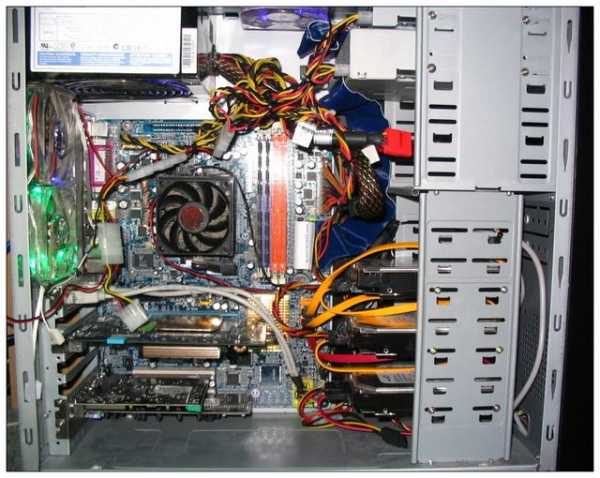
Внутри вы скорее всего увидите кучу различных плат и непонятных устройств, но возможно, что в вашем компьютере плата будет только одна (об этом чуть позже).
Вот перечень устройств, которые обязательно должны быть внутри системного блока вашего компьютера:
- Материнская плата
- Процессор
- Оперативная память
- Видеокарта
- Жесткий диск
Без перечисленных выше устройств ваш компьютер работать не будет. Это обязательные устройства, которые должны быть в любом компьютере, но кроме этих обязательных устройств в ваш компьютер могут быть установлены и другие, дополнительные платы, например, звуковая карта, модем или сетевая карта.
Дополнительные устройства только расширяют возможности компьютера, а вот без обязательных устройств компьютер попросту не будет работать.
Теперь давайте рассмотрим ситуацию, когда вы сняли крышку системного блока и обнаружили только одну плату, вместо перечисленных выше пяти. Компьютера работает, а плат меньше. В чем же дело? А дело в том, что с некоторых пор в погоне за удешевлением компьютерной техники, производители стали интегрировать отдельные устройства в главную — материнскую плату. Это означает, что, например, видеокарта в компьютере представлена не отдельной печатной платой, а уже впаяна в материнскую плату.
В очень многих офисных и бюджетных современных компьютерах в материнскую плату интегрированы следующие устройства:
- Видеокарта
- Звуковая карта
- Сетевая карта
- и даже иногда процессор
Такая интеграция позволяет значительно удешевить компьютер или сделать компьютер миниатюрным, ведь все отдельные платы занимают определенный объем в корпусе компьютера.
Ну а в следующих заметках мы разберемся с каждым отдельным устройством системного блока.
pc-azbuka.ru
Устройство системного блока
Материнская плата – основная часть системного блока, к которой подключены все устройства системного блока. Через материнскую плату происходит общение устройств системного блока между собой, обмен информацией, питание электроэнергией. Чем быстрей шины(каналы связи устройств) материнской платы, тем быстрей происходит общение устройств между собой, тем быстрее работает компьютер.

Процессор – мозг системного блока, выполняет логические операции. От его скорости, частоты во многом зависит быстродействие компьютера и вся его архитектура.

Оперативная память – память для временного хранения данных в компьютере, используется только, когда компьютер работает. От объема и скорости оперативной памяти зависит быстродействие компьютера.

Жесткий диск – служит для длительного хранение информации, на нем расположены программы необходимые для работы компьютера (Windows, Office, Internet Explorer.) и файлы пользователя (Почтовые файлы, если используется почтовый клиент, видео, музыка, картинки.).

Видеокарта – плата внутри системного блока, предназначенная для связи системного блока и монитора, передает изображение на монитор и берет часть вычислений на себя по подготовке изображения для монитора. От видеокарты зависит качество изображения. Видеокарта имеет свою встроенную оперативную память и свой процессор по обработке изображения. Чем выше частота работы процессора видеокарты и чем больше память видеокарты, тем в более крутые (позже выпушенные) игры вы сможете играть на своем компьютере.

Звуковая карта – предназначена для подготовки звуковых сигналов, воспроизводимых колонками. Звуковая карта обычно встроена в материнскую плату, но бывает и конструктивно отделена и подключена через шину.

Сетевая карта – плата, устройство, устанавливается в материнскую плату или встроено в нее. Сетевая карта служит для соединения компьютера с другими компьютерами по локальной сети или для подключения к сети Интернет.

CD/DVD-ROM – устройство для чтения/записи компакт-дисков, CD-дисков, DVD-дисков. Эти устройства отличаются скоростью считывания или записи информации, а также возможность чтения/записи различных носителей. Сейчас трудно встретить в продаже, что-нибудь, кроме как всеядных CD-ROMов. Современные CD-ROMы способны читать и записывать как CD, так и DVD различной емкости.

Дисковод – устройство, предназначенное для чтения/записи информации на дискеты. В современных компьютерах устанавливается редко. В место дисководах в современных компьютерах устанавливают картридер.

Картридер – устройство для чтения/записи информации на карты памяти. Картридеры отличаются по скоростным характеристикам чтения/записи информации. Картридеры бывают встроенными в системный блок или конструктивно независимые, подключаемые к системному блоку через USB-порт.

Порты компьютера – разъемы на системном блоке, предназначенные для подключения периферийных устройств, устройств манипуляторов и устройств отображения. Подробно о разъемах говорить не будем, просто перечислим некоторые из них: USB, VGA, Разъем питания, COM-порт, Ethernet-порт, Стандартный разъем для вывода звука и т.д.
Блок питания – блок, который питает все устройства внутри компьютера. Блоки питания отличаются по мощности. Чем мощнее блок питания, тем больше устройств вы сможете подключить в нутрии системного блока.

Кулеры – вентиляторы, предназначенные для воздушного охлаждения. Обычно кулеры установлены внутри блока питания, на процессоре, на видеокарте. Дополнительный кулер может быть установлен на системном блоке, для охлаждения всего блока.
Радиаторы – металлические пластины, устанавливаются для отвода тепла с процессоров в системном блоке. Обычно радиаторы охлаждаются кулерами, но не всегда.

Похожие статьи:
poznayka.org
Внутренние устройства системного блока компьютера
Технологический институт
Федерального государственного автономного образовательного учреждения
высшего профессионального образования
«Южный федеральный университет» в г. Таганроге
Факультет управления в экономических и социальных системах
Кафедра Государственного и муниципального права и управления
Реферат
«Внутренние устройства системного блока компьютера»
Выполнила студентка гр. МЗ-70 Руденко Е.И.
Проверил Тюшняков В.Н.
Таганрог 2011
Оглавление
Цель.
Целью написания данного реферата является изучение внутренностей системного блока компьютера и их основных свойств и характеристик. Так же получить основы знаний о функционировании некоторых элементов.
Общие сведения.
Системный блок представляет собой основной узел, внутри которого установлены наиболее важные компоненты. Устройства, находящиеся внутри системного блока, называют внутренними, а устройства, подключаемые к нему снаружи, — внешними. Внешние дополнительные устройства, предназначенные для ввода, вывода и длительного хранения данных, также называют периферийными.
По внешнему виду системные блоки различаются формой корпуса. Корпуса персональных компьютеров выпускают в горизонтальном (desktop) и вертикальном (tower) исполнении. Корпуса, имеющие вертикальное исполнение, различают по габаритам: полноразмерный (big tower), среднеразмерный (midi tower) и малоразмерный (mini tower). Среди корпусов, имеющих горизонтальное исполнение, выделяют плоские и особо плоские (slim).
Кроме формы, для корпуса важен параметр, называемый форм-фактором. От него зависят требования к размещаемым устройствам. Прежним стандартом корпуса персональных компьютеров был форм-фактор Л Г, в настоящее время в основном используются корпуса форм-фактора АТХ. Форм-фактор корпуса должен быть обязательно согласован с форм-фактором главной (системной) платы компьютера, так называемой материнской платы (см. ниже).
Корпуса персональных компьютеров поставляются вместе с блоком питания и, таким образом, мощность блока питания также является одним из параметров корпуса. Для массовых моделей достаточной является мощность блока питания 250-300 Вт.
Внутренние устройства системного блока
Материнская плата
Материнская плата — основная плата персонального компьютера. На ней размещаются:
- процессор — основная микросхема, выполняющая большинство математическихи логических операций;
- микропроцессорный комплект (чипсет) — набор микросхем, управляющих работой внутренних устройств компьютера и определяющих основные функциональные возможности материнской платы;
- шины — наборы проводников, по которым происходит обмен сигналами междувнутренними устройствами компьютера;
- оперативная память (оперативное запоминающее устройство, ОЗУ) — набормикросхем, предназначенных для временного хранения данных, когда компьютер включен;
- ПЗУ (постоянное запоминающее устройство) — микросхема, предназначеннаядля длительного хранения данных, в том числе и когда компьютер выключен;
- разъемы для подключения дополнительных устройств (слоты).
Устройства, входящие в состав материнской платы, рассмотрим отдельно.
Жесткий диск
Жесткий диск — основное устройство для долговременного хранения больших объемов данных и программ. На самом деле это не один диск, а группа сборных дисков, имеющих магнитное покрытие и вращающихся с высокой скоростью. Таким образом, этот «диск» имеет не две поверхности.
Над каждой поверхностью располагается головка, предназначенная для чтения-записи данных. При высоких скоростях вращения дисков (90-250 об/с) в зазоре между головкой и поверхностью образуется аэродинамическая подушка, и головка парит над магнитной поверхностью на высоте, составляющей несколько тысячных долей миллиметра. При изменении силы тока, протекающего через головку, происходит изменение напряженности динамического магнитного поля в зазоре, что вызывает изменения в стационарном магнитном поле ферримагнитных частиц, образующих покрытие диска. Так осуществляется запись данных на магнитный диск.
Операция считывания происходит в обратном порядке. Намагниченные частицы покрытия, проносящиеся на высокой скорости вблизи головки, наводят в ней ЭДС самоиндукции. Электромагнитные сигналы, возникающие при этом, усиливаются и передаются на обработку.
Управление работой жесткого диска выполняет специальное аппаратно-логическое устройство — контроллер жесткого диска. В прошлом оно представляло собой отдельную дочернюю плату, которую подключали к одному из свободных слотов материнской платы. В настоящее время функции контроллеров дисков частично интегрированы в сам жесткий диск, а частично выполняются микросхемами, входящими в микропроцессорный комплект (чипсет).
Дисковод гибких дисков
Информация на жестком диске может храниться годами, однако иногда требуется ее перенос с одного компьютера на другой. Несмотря на свое название, жесткий диск является весьма хрупким прибором, чувствительным к перегрузкам, ударам и толчкам. Теоретически, переносить информацию с одного рабочего места на другое путем переноса жесткого диска возможно, и в некоторых случаях так и поступают, но все-таки этот прием считается нетехнологичным, поскольку требует особой аккуратности и определенной квалификации.
Для оперативного переноса небольших объемов информации используют так называемые гибкие магнитные диски (дискеты), которые вставляют в специальный накопитель — дисковод. Приемное отверстие накопителя находится на лицевой панели системного блока. Правильное направление подачи гибкого диска отмечено стрелкой на его пластиковом кожухе.
Основными параметрами гибких дисков являются: технологический размер (измеряется в дюймах), плотность записи (измеряется в кратных единицах) и полная емкость.
Первый компьютер IBM PC (родоначальник платформы) был выпущен в 1981 году. К нему можно было подключить внешний накопитель, использующий односторонние гибкие диски диаметром 5,25 дюйма. Емкость диска составляла 160 Кбайт. В следующем году появились аналогичные двусторонние диски емкостью 320 Кбайт. Начиная с 1984 года выпускались гибкие диски 5,25 дюйма высокой плотности (1,2 Мбайт). В наши дни диски размером 5,25 дюйма не используются, так что производство и применение соответствующих дисководов практически прекратилось с середины 90-х годов.
Гибкие диски размером 3,5 дюйма выпускают с 1980 года. Односторонний диск обычной плотности имел емкость 180 Кбайт, двусторонний — 360 Кбайт, а двусто ронний двойной плотности — 720 Кбайт. Ныне стандартными считают диски размером 3,5 дюйма высокой плотности. Они имеют емкость 1440 Кбайт (1,4 Мбайт) и маркируются буквами HD ( high density — высокая плотность).
Дисковод компакт-дисков CD - ROM
В период 1994-1995 годов в базовую конфигурацию персональных компьютеров перестали включать дисководы гибких дисков диаметром 5,25 дюйма, но вместо них стандартной стала считаться установка дисковода CD - ROM , имеющего такие же внешние размеры.
Аббревиатура CD - ROM ( Compact Disc Read - Only Memory ) переводится на русский язык как посто янное запоминающее устройство на основе компакт-диска. Принцип действия этого устройства состоит в считывании числовых данных с помощью лазерного луча, отражающегося от поверхности диска. Цифровая запись на компакт-диске отличается от записи на магнитных дисках очень высокой плотностью, и стандартный компакт-диск может хранить примерно 650 Мбайт данных.
Большие объемы данных характерны для мультимедийной информации (графика, музыка, видео), поэтому дисководы CD - ROM относят к аппаратным средствам мультимедиа. Программные продукты, распространяемые на компакт-дисках, называют мультимедийными изданиями. Сегодня мультимедийные издания завоевывают все более прочное место среди других традиционных видов изданий. Так, например, существуют книги, альбомы, энциклопедии и даже периодические издания (электронные журналы), выпускаемые на CD - ROM .
Основным недостатком стандартных дисководов CD - ROM является невозможность записи данных, но параллельно с ними сегодня существуют и устройства записи компакт-дисков — дисководы CD - RW . Для записи используются специальные заготовки. Некоторые из них допускают только однократную запись (после записи диск превращается в обычный компакт-диск CD - ROM , доступный только для чтения), другие позволяют стереть ранее записанную информацию и выполнить запись заново.
Основным параметром дисководов CD - ROM является скорость чтения данных. Она измеряется в кратных долях. За единицу измерения принята скорость чтения музыкальных компакт-дисков, составляющая в пересчете на данные 150 Кбайт/с.
Видеокарта (видеоадаптер)
mirznanii.com
Устройство системного блока
Часто его называют "процессором". Хотя это в корне неправильно, процессор - лишь маленькая деталь, содержащаяся в коробке под названием "системный блок". Я давно уже хотел написать статью про внутреннее устройство системного блока, но никак не мог на это решиться. Ведь вариантов конструкции, даже вариантов крепления крышки бесчисленно много. Допустим, я привожу картинку или схему. А вы открываете коробку и видите что-то совсем другое. Поэтому все объяснения на схеме могут оказаться не совсем точными.
Так что попытайтесь абстрагироваться от конкретного системного блока. Я описываю общее устройство системного блока, а вы смотрите в свой и находите отличия и сходства. Договорились? И еще. Для знающих я ничего нового в этой статье не скажу. Те же, кто еще только хотят разобраться в устройстве своего компьютера, думаю, найдут для себя много интересного. Вперед!
Разбираем
Одна из боковых крышек системного блока должна легко отвинчиваться крестовой отверткой, после чего сдвигаться вбок. Однако перед началом операции убедитесь, что вы не срываете какие-нибудь пломбы, иначе легко лишиться гарантии. Далее вы должны увидеть примерно следующее:

Материнская плата
Посмотрите внимательно на "пластину" вдоль задней стены корпуса зеленоватого цвета. Это - материнская плата, главная деталь компьютера. Все остальное крепится к ней, именно она осуществляет взаимодействие между остальными частями компьютера. Также она определяет, какой может быть процессор, какая память и прочие параметры.
Блок питания
Видите коробку слева сверху, из которой торчит куча проводов? Это блок питания. Электричество втыкается в корпус именно в этот блок, а он уже раздает нужное питание для остальных деталей компьютера. Наиболее частая поломка компьютера - выход из строя блока питания. В таком случае компьютер вообще перестает реагировать на нажатие кнопки включения. Замена блока питания - достаточно простая операция, нужно только правильно подобрать его тип.
Не буду вдаваться в детали выбора блока питания, мы все равно не можем перебрать детально все элементы. Скажу только, что шнуры от него идут как на материнскую плату (слева посередине), так и к дискам и CD-ромам справа.
Процессор
Процессор - главная вычислительная мощь компьютера. Он занимает мало места, но при этом выполняет основные операции, является мозгом компьютера. Так где де он? А вот его вы как раз не увидите! Посмотрите по центру, видите такой грязный вентилятор, так вот, процессор находится "под ним", между вентилятором и материнской платой.
Охлаждающая система
Сразу стоит отвлечься и сказать про охлаждающую систему компьютера. Есть некоторое количество вентиляторов (кулеров) - в блоке питания, на процессоры, возможны просто дополнительные вентиляторы или небольшие экземпляры на видеокарте (о которой ниже). Все эти вентиляторы со временем наполняются пылью, и начинают работать хуже, что приводит к перегреву компьютера. Периодически их нужно чистить. Очень хорошая вещь - балончик со сжатым воздухом.
Наибольшую осторожность следует проявлять с кулером на процессоре. Он впрямую контактирует с процессором, и ради повышения теплопроводности точка контакта смазана так называемой термопастой. Так вот, если вы попробуете снять кулер на процессоре, то после этого придется заново накладывать термопасту, что является нетривиальной операцией.
Еще стоит отметить пассивную часть системы охлаждения - радиаторы вроде того, что находится чуть ниже кулера на процессоре.
Оперативная память
Оперативная, "энергозависимая" память расположена на фотографии правее процессора и, по большей части, скрыта за шнурами (она расположена вертикально на картинке). Мы видим два занятых слота оперативной памяти, но зачастую при покупке бы получаем компьютер, у которого заняты не все слоты. Добавление оперативной памяти - самый простой апгрейд компьютера, который может совершить даже начинающий. Единственно что, нужно убедиться, чтобы покупаемый тип памяти подходил вашей материнской плате.
Жесткие диски, приводы компакт дисков
Все они расположены горизонтально на правой стороне системного блока. К ним подходит как питание от блока питания, так и шлейфы от материнской платы (такие широкие серые полоски). По этим шлейфам и идет обмен данными. Тем самым, мы видим, что добавить второй жесткий диск - (или SSD) - тоже достаточно простая операция.
Видеокарта
Видеокарта отвечает за передачу сигнала на монитор. Часто у материнской платы бывает встроенная видеокарта, в таком случае видео-выходы следует искать около "задней" стенки системного блока, они будут напрямую соединены с материнской платой. Однако, обычно мощности такой видеокарты не хватает, поэтому устанавливается дополнительная.
Дополнительное оборудование
Вообще, все дополнительное оборудование обычно устанавливается в слоты, находящиеся внизу компьютера около его задней стенки. Видите на задней стенке чуть ниже большой горизонтальной платы такие одинаковые серые штуки? Это заглушки, они легко вынимаются из системного блока. И на место их можно ставить различные платы, в результате каждая плата одним концом вставляется в слот на материнке, а вторым - выходит наружу корпуса, предоставляя какие-либо разъемы.
Надеюсь, эта информация поможет вам лучше ориентироваться в устройстве вашего системного блока. Если же вы и так все знаете и думаете, что я упустил что-то важное, пишите.
Please enable JavaScript to view the comments powered by Disqus. comments powered byit.sander.su
Все о компьютерах - Устройства внутри системного блока
Системный блок — это самая важная составляющая вашего компьютера. В нем размещены основные устройства приема, передачи, обработки и хранения информации. Все возможные устройства (монитор, клавиатура, мышь, принтер, сканер и др.) компьютера подключаются к нему. Все эти устройства компьютера находятся либо внутри системного блока, либо подключаются к нему снаружи через соответствующие разъемы.
Основные устройства системного блока
К основным устройствам относятся:
- Материнская (системная) плата — это главная плата, которая связывает все остальные устройства.
- Процессор — сердце компьютера. Он обрабатывает все виды информации.
- Система охлаждения процессора необходима для охлаждения процессора, т.к. в процессе работы он сильно нагревается. Без охлаждения процессор может сгореть (расплавиться).
- Оперативная память. В процессе работы компьютера память выступает в качестве временного буфера (в ней хранятся данные и запущенные программы) между дисковыми накопителями и процессором
- Видеокарта отвечает за отображение информации, которая подается на монитор. В современных системных платах видеокарта может быть встроена.
- Блок питания питает все устройства внутри системного блока, а так же устройства, подключенные через USB и PS/2 интерфейсами.
- Жесткий диск необходим для долговременного хранения информации (файлов, документов, музыки и др).






Без этих составляющих, кроме жесткого диска и системы охлаждения, компьютер даже не запустится.
Это основные устройства компьютера, еще есть дополнительные (периферийные), с которыми Вы можете ознакомится в следующей статье.
Внутренности рассмотрели, теперь давайте изучим внешний вид системного блока.

Фронтальная часть
Главное что нужно знать на системном блоке — кнопки Reset и Power. Кнопка для включения компьютера — POWER (большая хорошо заметная) и обычно под ней маленькая кнопка для перезагрузки компьютера RESET.
Кнопка RESET необходима в экстренном случае — «завис» компьютер, т.е. никак не реагирует на любые Ваши действия. Нажав на нее, компьютер перезагрузится. Кнопка RESET есть только на системных блоках стационарного компьютера; на ноутбуке, планшете и смартфоне ее нет. На них эту функцию может заменяет кнопка POWER, зажав ее на несколько секунд.
Также спереди системного блока есть фронтальная панель, которая состоит из нескольких USB разъемов и входов для микрофона (розовое гнездо) и наушников (зеленое гнездо).
Если у Вас появились ко мне вопросы по данной статье, задавайте их в комментариях ниже.
aboutcomputers.ru
- Как изменить язык на компьютере windows 7
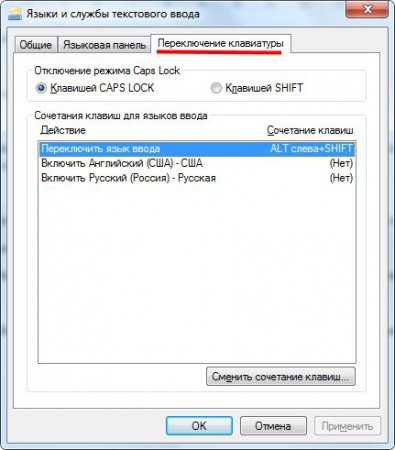
- Как установить яндекс на компьютере
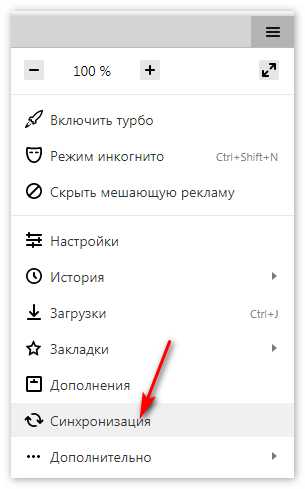
- Microsoft visual studio с

- Макрос в excel что такое

- Гугл переустановить
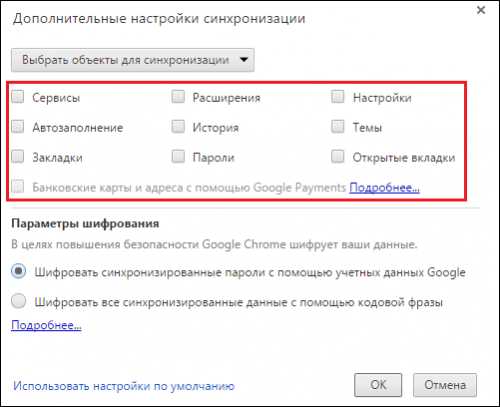
- Установка cinnamon
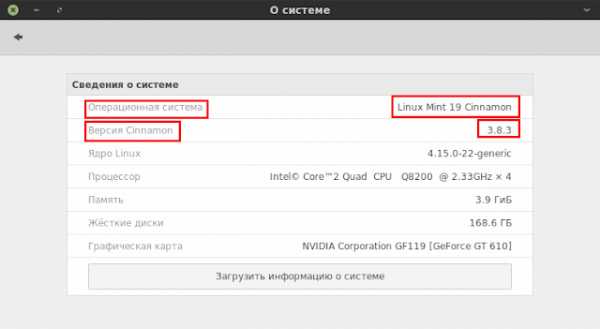
- Пустые визитки шаблоны
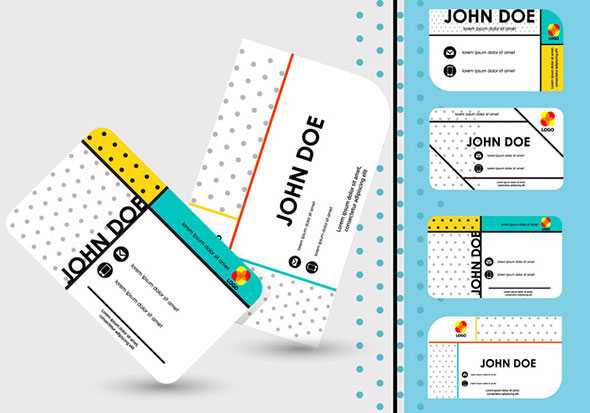
- Эксель или функция

- Как в сломать аккаунт в
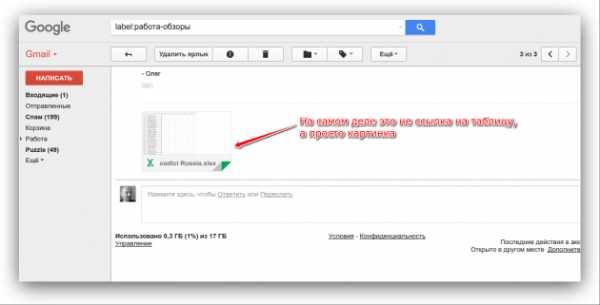
- Как измеряется скорость
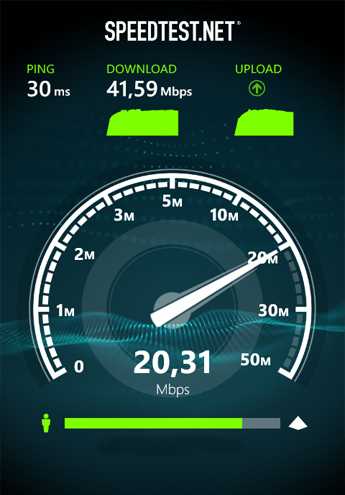
- Как записать dvd video диск с помощью nero

